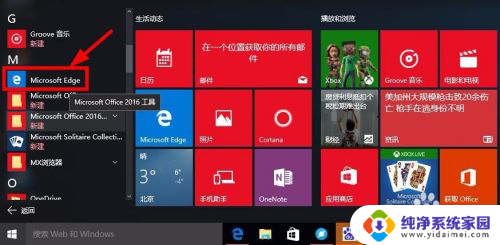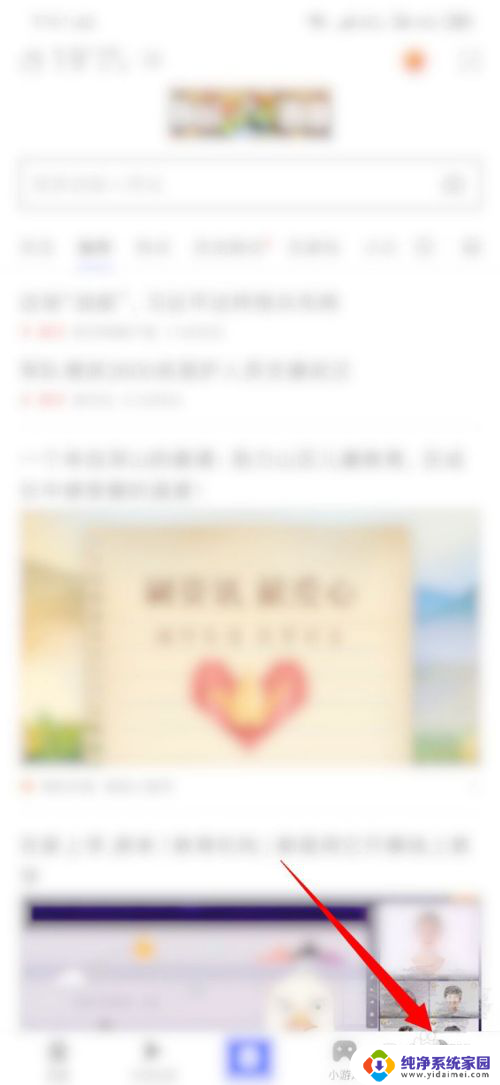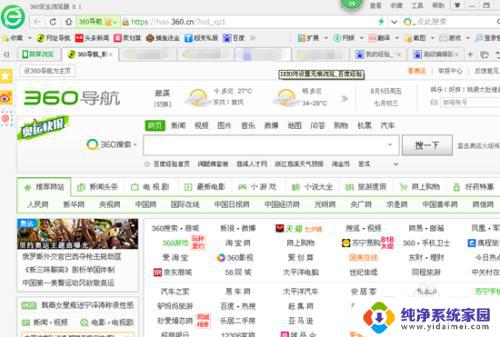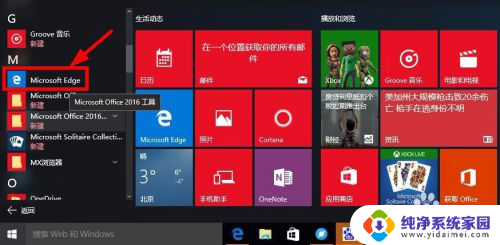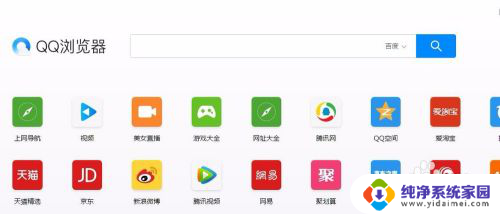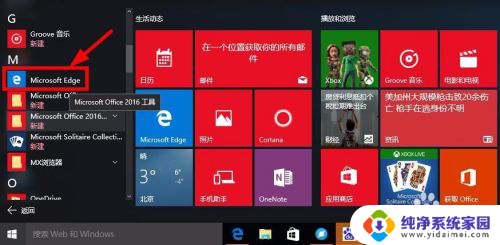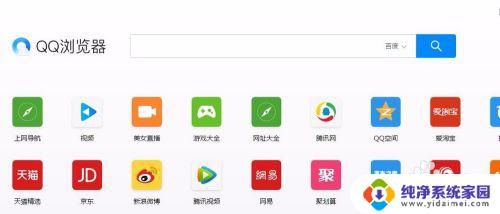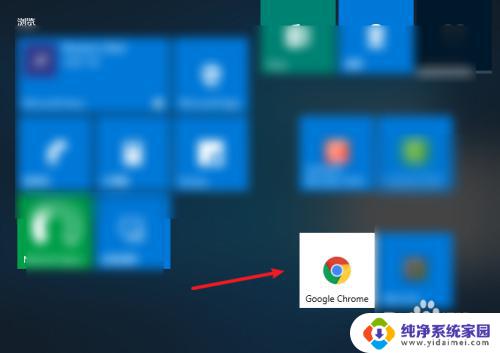微软浏览器无痕浏览怎么设置 Microsoft Edge无痕浏览怎么用
微软浏览器Microsoft Edge作为一款主流的浏览器,具备了无痕浏览的功能,无痕浏览是一种隐私保护的方式,它不会记录用户在网上的浏览历史、下载记录以及填写的表单等信息,从而保护用户的隐私。如何设置Microsoft Edge的无痕浏览呢?通过简单的操作,我们可以轻松地启用无痕浏览模式,让我们一起来了解一下吧。
方法如下:
1.首先打开电脑的Microsoft Edge浏览器,开始菜单-所有应用-Microsoft Edge。
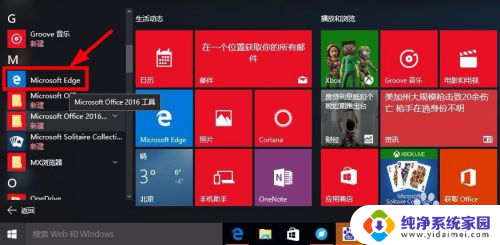
2.打开Microsoft Edge浏览器以后,点击界面右上角的更多操作按钮。
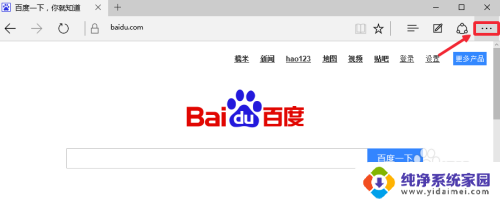
3.然后选择界面中的新inPrivate窗口【无痕浏览】点击打开。
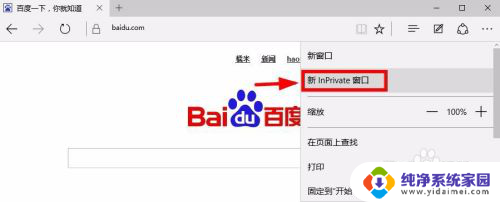
4.然后这里我们输入浏览的网址或者你要查找的内容,搜索。
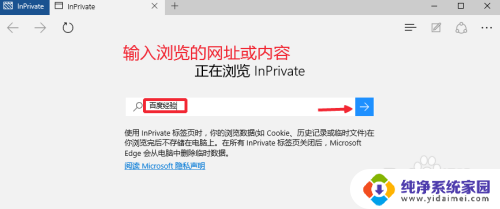
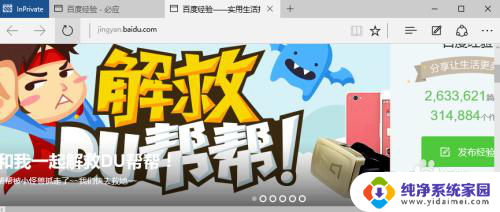
5.当自己浏览结束以后,关闭现在的inPrivate浏览窗口。然后我们点击浏览器中的中心图标打开,如图所示。
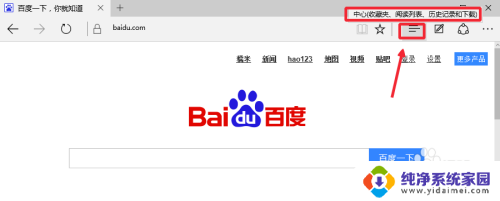
6.大家可以看到中心里面的历史纪录,刚才你无痕浏览的不会显示。也就是说你关闭Microsoft Edge浏览器以后,你的浏览记录不会被保留。会自动删除。
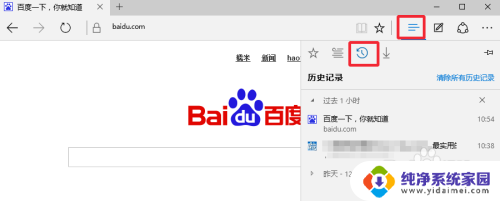
以上就是微软浏览器无痕浏览的全部设置内容,如果你遇到同样的情况,请参考我的方法来处理,希望对大家有所帮助。